Δοκιμάστε να χρησιμοποιήσετε διαφορετικό πληκτρολόγιο για να λύσετε αυτό το πρόβλημα
- Οι συντομεύσεις Ctrl C και V επιτρέπουν στους χρήστες να αντιγράφουν και να επικολλούν δεδομένα γρήγορα από τη μια τοποθεσία στην άλλη.
- Ένα παλιό πρόγραμμα οδήγησης πληκτρολογίου και παρεμβολές από άλλο λογισμικό ή βοηθητικά προγράμματα μπορεί να είναι αυτό το πρόβλημα.
- Η εκτέλεση του εργαλείου αντιμετώπισης προβλημάτων πληκτρολογίου και η επανεγκατάσταση του προγράμματος οδήγησης πληκτρολογίου μπορεί να διορθώσει το πρόβλημα.

ΧΕΓΚΑΤΑΣΤΑΣΗ ΚΑΝΟΝΤΑΣ ΚΛΙΚ ΣΤΟ ΑΡΧΕΙΟ ΛΗΨΗΣ
- Κατεβάστε το Outbyte Driver Updater.
- Εκκινήστε το στον υπολογιστή σας για να βρείτε όλα τα προβληματικά προγράμματα οδήγησης.
- Στη συνέχεια, κάντε κλικ Ενημέρωση & Εφαρμογή επιλεγμένα για να λάβετε τις πιο πρόσφατες εκδόσεις προγραμμάτων οδήγησης.
- Έγινε λήψη του OutByte Driver Updater από 0 αναγνώστες αυτόν τον μήνα.
Η αντιγραφή και επικόλληση κειμένων, αρχείων και άλλων δεδομένων από τη μια θέση στην άλλη στον υπολογιστή γίνεται εύκολα χρησιμοποιώντας Ctrl C και Ctrl V. Ωστόσο, αρκετοί χρήστες έχουν αναφέρει ότι το Ctrl C δεν λειτουργεί στα Windows 11. Επομένως, αυτός ο οδηγός θα προσπαθήσει να παρέχει πιθανές λύσεις για την επίλυση του προβλήματος.
Εναλλακτικά, μπορεί να σας ενδιαφέρει ο οδηγός μας για Τα πλήκτρα Caps Lock και Num Lock κολλάνε μετά από μια πρόσφατη ενημέρωση των Windows.
Γιατί τα Ctrl και V μου δεν λειτουργούν;
Πολλοί παράγοντες μπορεί να ευθύνονται για το ότι το Ctrl C δεν λειτουργεί σε Word, Excel, VSCode ή άλλες εφαρμογές στον υπολογιστή. Μερικές αξιοσημείωτες παρατίθενται παρακάτω:
- Προβλήματα με τη σύνδεση μεταξύ του πληκτρολογίου και του υπολογιστή μπορεί να προκαλέσουν το πρόβλημα.
- Εάν η διάταξη του πληκτρολογίου δεν έχει ρυθμιστεί σωστά, ο συνδυασμός πλήκτρων Ctrl C ενδέχεται να μην λειτουργεί όπως αναμένεται.
- Άλλες εφαρμογές ή βοηθητικά προγράμματα ενδέχεται να παρεμποδίσουν ή να εκχωρήσουν εκ νέου την εντολή Ctrl C σε διαφορετική λειτουργία.
- Ένα παλιό πρόγραμμα οδήγησης πληκτρολογίου ή που λείπει μπορεί επίσης να προκαλεί προβλήματα με το πλήκτρο Ctrl C ή το το πληκτρολόγιο να μην λειτουργεί σωστά.
Τι μπορώ να κάνω εάν τα Ctrl C και Ctrl V δεν λειτουργούν;
Πριν δοκιμάσετε τυχόν προηγμένες επιδιορθώσεις, μπορείτε να παρακολουθήσετε τους ακόλουθους προκαταρκτικούς ελέγχους:
- Επανεκκινήστε τον υπολογιστή για να επιλύσετε προσωρινές δυσλειτουργίες ή διενέξεις που επηρεάζουν τις συντομεύσεις πληκτρολογίου.
- Απενεργοποιήστε προσωρινά το λογισμικό παρασκηνίου που ενδέχεται να τροποποιεί τη λειτουργία του πληκτρολογίου.
- Ενεργοποιήστε τη λειτουργία ελέγχου χρησιμοποιώντας τη γραμμή εντολών.
- Δοκιμάστε το πληκτρολόγιο οθόνης για να βεβαιωθείτε ότι το πρόβλημα δεν σχετίζεται με το υλικό.
- Εκτελέστε τον υπολογιστή σε ασφαλή λειτουργία και δοκιμάστε τους συνδυασμούς πληκτρολογίου.
- Ενημερώστε το πρόγραμμα οδήγησης πληκτρολογίου για να διορθώσετε τυχόν σφάλματα που επηρεάζουν την απόδοσή του.
- Εξετάστε το ενδεχόμενο να χρησιμοποιήσετε τη δυνατότητα Επαναφοράς Συστήματος για να επαναφέρετε το σύστημά σας σε προηγούμενη σταθερή κατάσταση.
- Δοκιμάστε να χρησιμοποιήσετε διαφορετικό πληκτρολόγιο για να δείτε αν το πρόβλημα παραμένει.
1. Εκτελέστε το εργαλείο αντιμετώπισης προβλημάτων πληκτρολογίου
- Πάτα το Windows + Εγώ κλειδί για να ανοίξετε το Ρυθμίσεις εφαρμογή.
- Επίλεξε το Σύστημα επιλογή. Κάντε κλικ Αντιμετώπιση προβλημάτων και επιλέξτε άλλα εργαλεία αντιμετώπισης προβλημάτων στο δεξί παράθυρο.
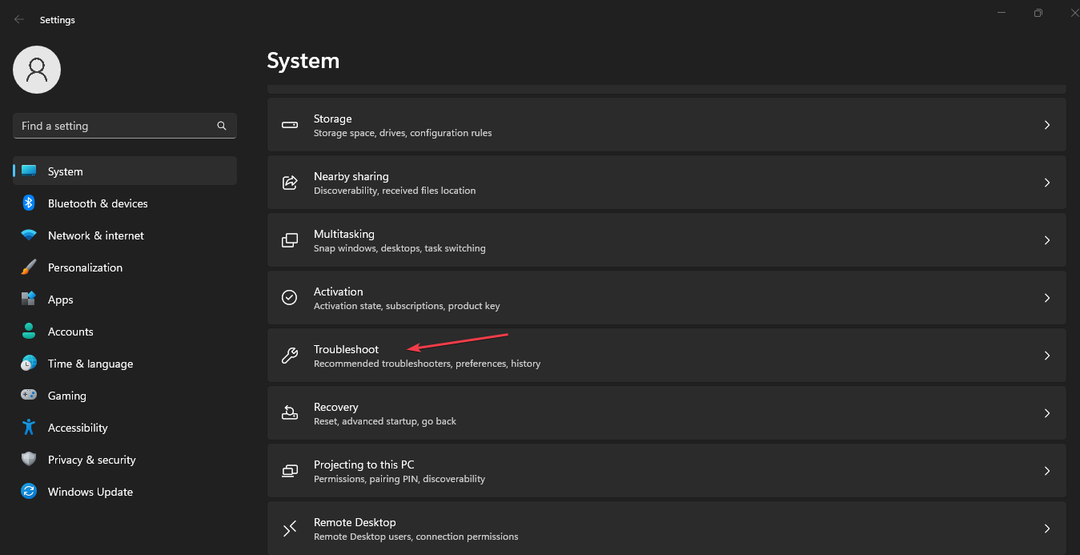
- Κάνε κλικ στο Πληκτρολόγιο και Τρέξιμο κουμπί για να ξεκινήσει η διαδικασία αντιμετώπισης προβλημάτων.
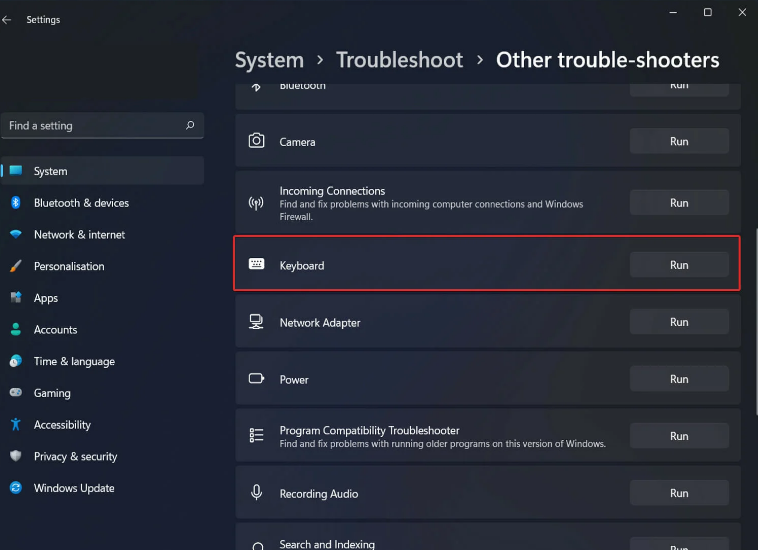
- Ακολουθήστε τις οδηγίες που εμφανίζονται στην οθόνη και, στη συνέχεια, επανεκκινήστε τον υπολογιστή σας για να αποθηκεύσετε αυτές τις αλλαγές.
Το Εργαλείο αντιμετώπισης προβλημάτων πληκτρολογίου θα βρει και θα επιδιορθώσει τα υποκείμενα ζητήματα που επηρεάζουν τη συσκευή πληκτρολογίου και θα επιλύσει τις συντομεύσεις Ctrl C & V που δεν λειτουργούν.
Επίσης, μπορείτε να ελέγξετε πώς να διορθώσετε προβλήματα με το ποντίκι και το πληκτρολόγιο στα Windows 11 για περισσότερα βήματα.
2. Επανεγκαταστήστε το πρόγραμμα οδήγησης του πληκτρολογίου σας
- Πάτα το Windows + R πλήκτρα για να ζητήσετε το Τρέξιμο παράθυρο, τύπος devmgmt.mscκαι κάντε κλικ Εντάξει να ανοίξει το Διαχειριστή της συσκευής.
- Κάντε κλικ στο Πληκτρολόγια καταχώρηση, κάντε δεξί κλικ στη συσκευή πληκτρολογίου σας και, στη συνέχεια, επιλέξτε Απεγκατάσταση συσκευής από το αναπτυσσόμενο μενού.
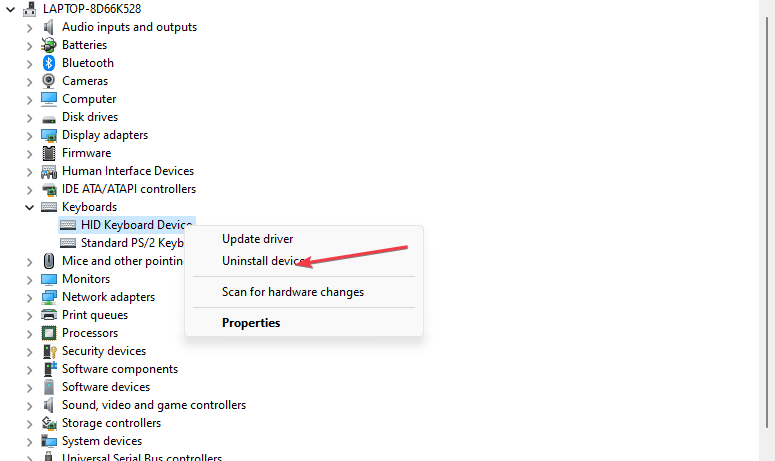
- Κάντε κλικ Απεγκατάσταση στο πλαίσιο επιβεβαίωσης και περιμένετε να ολοκληρωθεί η διαδικασία.
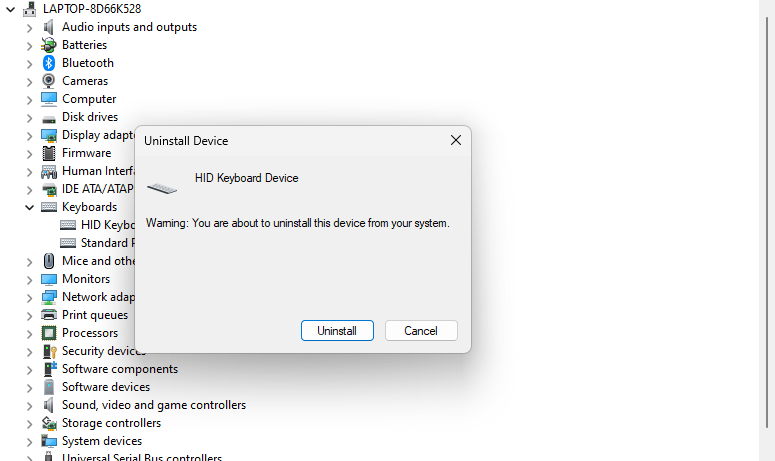
- Επανεκκινήστε τον υπολογιστή σας για να επανεγκαταστήσετε αυτόματα το πρόγραμμα οδήγησης και ελέγξτε εάν οι συντομεύσεις Ctrl C & V λειτουργούν σωστά.
Η απεγκατάσταση της συσκευής πληκτρολογίου θα επιλύσει το κατεστραμμένο πρόγραμμα οδήγησης, ζητήματα ρυθμίσεων και άλλα ζητήματα που σχετίζονται με το πληκτρολόγιο που ενδέχεται να προκαλέσουν το πρόβλημα.
- Η εικόνα PBR είναι σχεδόν γεμάτη: Πρέπει να τη διαγράψετε;
- Σφάλμα χρόνου εκτέλεσης 8020: Σφάλμα κατά την ανάγνωση της συσκευής επικοινωνίας [Διόρθωση]
- Τι είναι το Utweb.exe και πώς να διορθώσετε τα σφάλματα συστήματος;
- Τι είναι το Moe.exe και πρέπει να το καταργήσετε;
Εναλλακτικά, μπορείτε επίσης να ενημερώσετε τη συσκευή. Ως εκ τούτου, ρίξτε μια ματιά στο άρθρο μας σχετικά λήψη και ενημέρωση προγραμμάτων οδήγησης πληκτρολογίου στα Windows 11.
Τέλος, μπορείτε να ελέγξετε και το δικό μας λογισμικό εικονικού πληκτρολογίου συστάσεις εάν το πληκτρολόγιό σας έχει επαναλαμβανόμενα προβλήματα. Επίσης, μπορεί να σας ενδιαφέρει πώς να το διορθώσετε πληκτρολόγιο που δεν επιτρέπει διπλά γράμματα όταν πληκτρολογείτε στα Windows 11.
Εάν έχετε οποιεσδήποτε ερωτήσεις ή προτάσεις, αφήστε τις στην ενότητα σχολίων.
Εξακολουθείτε να αντιμετωπίζετε προβλήματα; Διορθώστε τα με αυτό το εργαλείο:
ΕΥΓΕΝΙΚΗ ΧΟΡΗΓΙΑ
Ορισμένα ζητήματα που σχετίζονται με το πρόγραμμα οδήγησης μπορούν να επιλυθούν πιο γρήγορα χρησιμοποιώντας μια προσαρμοσμένη λύση προγράμματος οδήγησης. Εάν εξακολουθείτε να αντιμετωπίζετε προβλήματα με τα προγράμματα οδήγησης, απλώς εγκαταστήστε OutByte Driver Updater και να το θέσει σε λειτουργία αμέσως. Έτσι, αφήστε το να ενημερώσει όλα τα προγράμματα οδήγησης και να διορθώσει άλλα προβλήματα υπολογιστή σε χρόνο μηδέν!


